Hola y bienvenidos, nuestro artículo de hoy es sobre la instalación y configuración de Bacula (una solución de copia de seguridad de red de código abierto) en Ubuntu 15.10/16.04. Puede usarlo para administrar la copia de seguridad, la recuperación y la verificación de los datos de la computadora en una red de computadoras de diferentes tipos. Bacula es relativamente fácil de usar y eficiente, al mismo tiempo que ofrece muchas funciones avanzadas de administración de almacenamiento que facilitan la búsqueda y recuperación de archivos perdidos o dañados. Debido a su diseño modular, Bacula es escalable desde pequeños sistemas de una sola computadora hasta sistemas que consisten en cientos de computadoras ubicadas en una gran red.
Bacula se compone de varios componentes de software, incluido el servidor de respaldo y los clientes de respaldo.
Un servidor Bacula, al que nos referiremos como el "servidor de respaldo", tiene estos componentes:
Director de Bacula (DIR): Software que controla las operaciones de copia de seguridad y restauración que realizan los demonios de archivo y almacenamiento
Catálogo: Servicios que mantienen una base de datos de archivos de los que se hace una copia de seguridad. La base de datos se almacena en una base de datos SQL como MySQL o PostgreSQL
Demonio de almacenamiento (SD): Software que realiza lecturas y escrituras en los dispositivos de almacenamiento utilizados para las copias de seguridad
Consola Bacula: Una interfaz de línea de comandos que permite al administrador de copias de seguridad interactuar con Bacula Director y controlarlo
Un cliente Bacula (clientes de copia de seguridad) es un servidor del que se realizará una copia de seguridad y ejecuta el componente File Daemon (FD). File Daemon es un software que proporciona al servidor Bacula acceso a los datos que se respaldarán.
Requisitos
Vamos a instalar y configurar Bacula en el servidor Ubuntu 15.10, pero puede seguir las mismas instrucciones anteriores, como Ubuntu 15.04, pero es posible que tenga problemas de compatibilidad en Ubuntu 16.04.
Iniciemos sesión en su servidor Ubuntu usando sus credenciales de raíz, dele una dirección IP y configure su FQDN. Asegúrese de tener una conexión a Internet para actualizar su sistema con los siguientes comandos.
# apt-get update && apt-get upgrade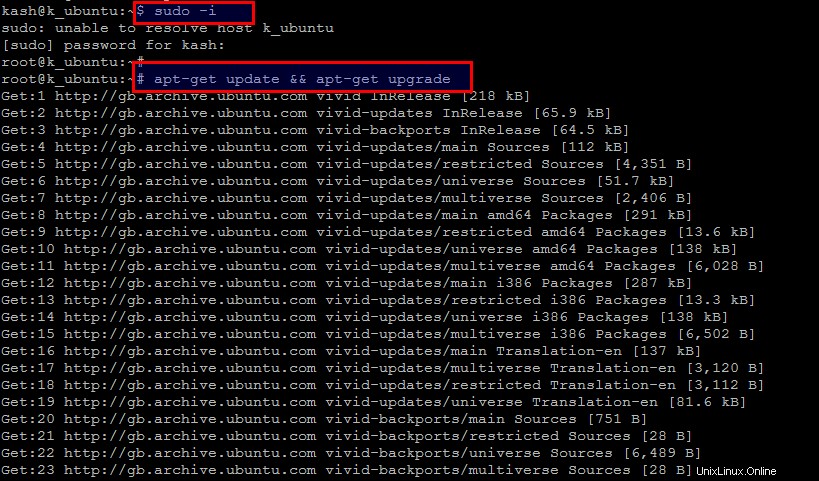
Una vez que su sistema esté de regreso con las últimas actualizaciones y parches de seguridad, continúe con el siguiente paso.
Instalación de MySQL
Bacula utiliza una base de datos SQL para administrar su información. Puede usar la base de datos MySQL o PostgreSQL, pero en este artículo usaremos MySQL. Para instalar MySQL en su servidor Ubuntu, simplemente ejecute el siguiente comando en su terminal de línea de comandos.
# apt-get install mysql-server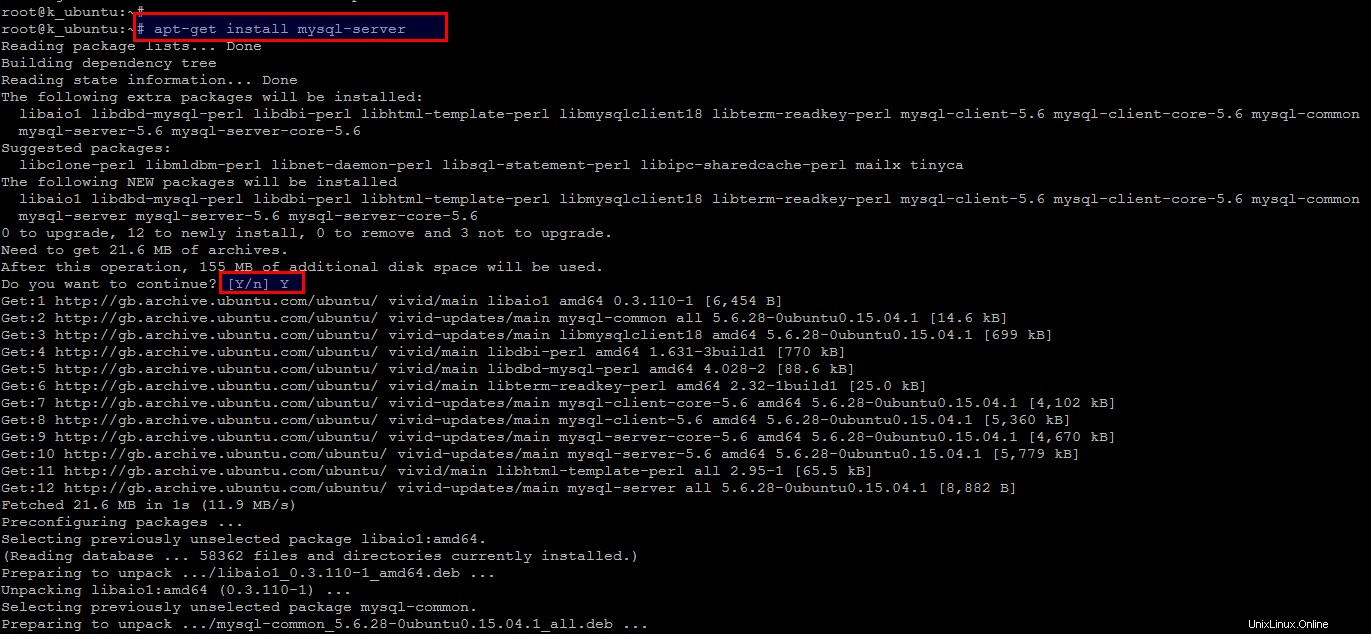
Durante la instalación de MySQL, se le pedirá que configure la contraseña del administrador de la base de datos. Introduzca la contraseña y haga clic en Aceptar. Si bien no es obligatorio, se recomienda enfáticamente que configure una contraseña para el usuario "raíz" administrativo de MySQL y luego repita la misma contraseña que configuró.
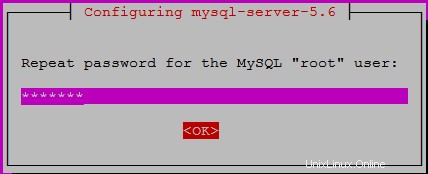
Instalación del componente Bacula
Ahora, instalemos el servidor Bacula y los componentes del cliente usando el siguiente comando.
# apt-get install bacula-server bacula-client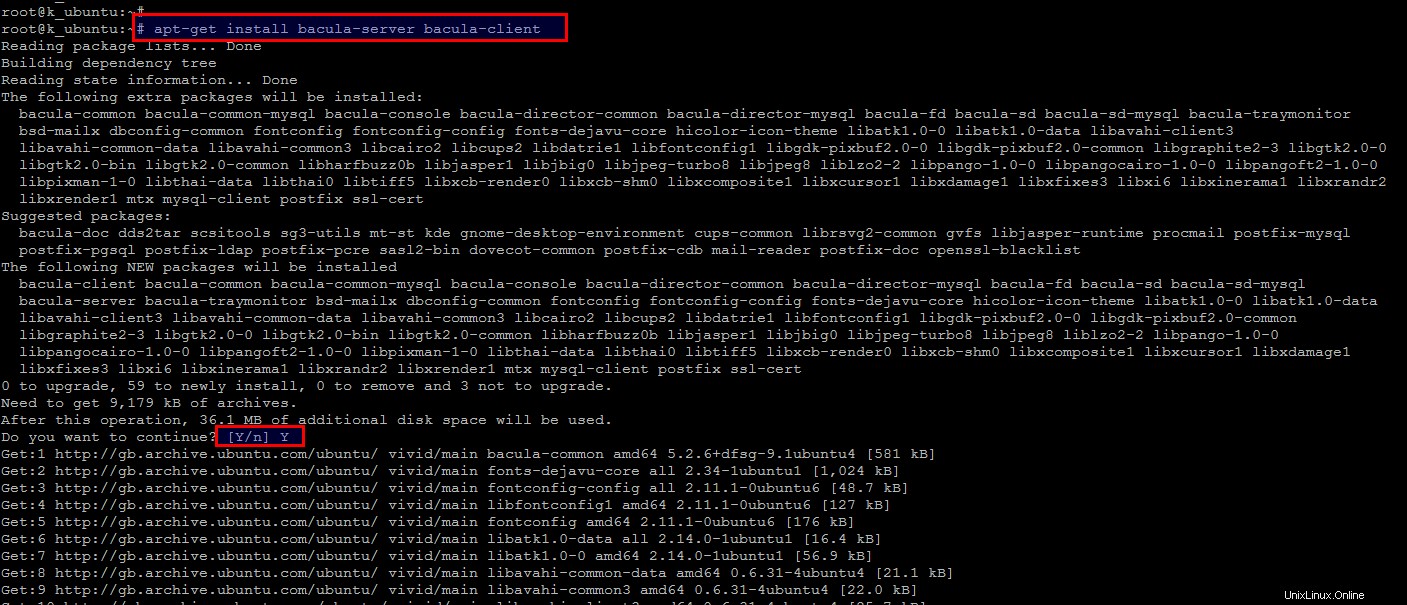
Una vez que continúe con la instalación, se le solicitará cierta información que se usará para configurar Postfix MTA que Bacula usa de forma predeterminada. Elijamos "Sitio de Internet" como el tipo general de configuración de correo y haga clic en 'Aceptar'. También es libre de seleccionar el otro tipo de configuración de servidor de correo que mejor se adapte a sus necesidades.
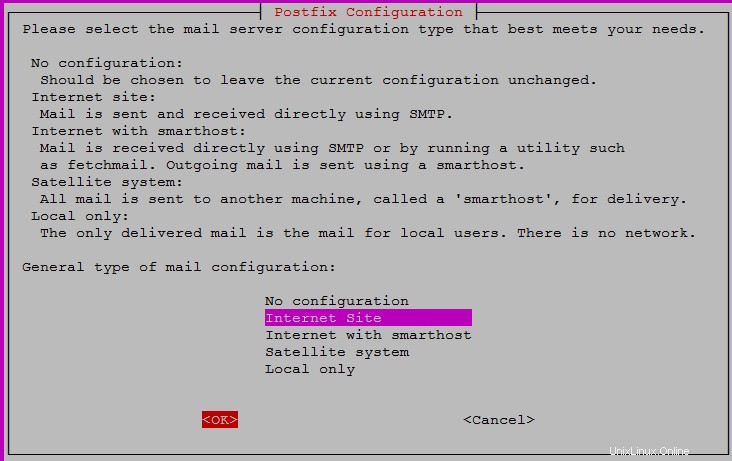
A continuación, se le pedirá que configure el nombre de correo de su sistema, que será su nombre de dominio completo.

Seleccione 'Sí' para configurar la base de datos para Bacula con dbconfig-common como se muestra.
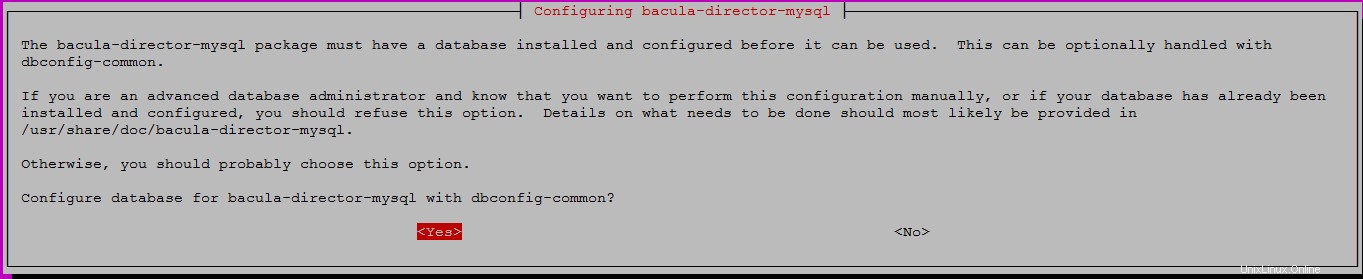
Luego ingrese la contraseña del administrador de la base de datos MySQL y haga clic en la tecla 'OK'.

Una vez más, establezca la contraseña de la aplicación MySQL para que bacula-director-mysql se registre en el servidor de la base de datos. Si se deja en blanco, se generará una contraseña aleatoria.

Vuelva a confirmar la misma contraseña.
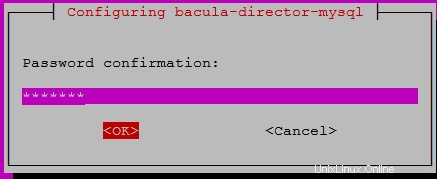
Hemos terminado con la instalación de Bacula y sus componentes, ahora crearemos los directorios de copia de seguridad y restauración.
Crear directorios de copia de seguridad y restauración:
Bacula necesita un directorio de respaldo para almacenar archivos de respaldo y un directorio de restauración donde se colocarán los archivos restaurados. Por lo tanto, si su sistema tiene varias particiones, asegúrese de crear los directorios en una partición grande.
Ejecute los siguientes comandos para crear nuevos directorios para los puntos de copia de seguridad y restauración.
# mkdir -p /b_backup/backup /b_backup/restoreEstablezca la propiedad y luego los permisos para los directorios anteriores usando los comandos a continuación.
# chown -R bacula:bacula /b_backup/# chmod -R 700 /b_backup/Configuración de Bacula
Todos los archivos de configuración de Bacula se pueden encontrar en el directorio '/etc/bacula'. Bacula tiene varios componentes que deben configurarse de forma independiente para funcionar correctamente.
Primero abra el siguiente archivo para actualizar la configuración de Bacula Director.
# vim /etc/bacula/bacula-dir.confActualice la ruta de restauración encontrando la siguiente ruta en su archivo de configuración. En nuestro caso, /b_backup/restore es la ubicación de restauración.
Job {
Name = "RestoreFiles"
Type = Restore
Client=k_ubuntu-fd
FileSet="Full Set"
Storage = File
Pool = Default
Messages = Standard
Where = /b_backup/restore
}Ahora desplácese hacia abajo hasta la sección "lista de archivos para respaldar" y configure la ruta del directorio para respaldar.
File = /home/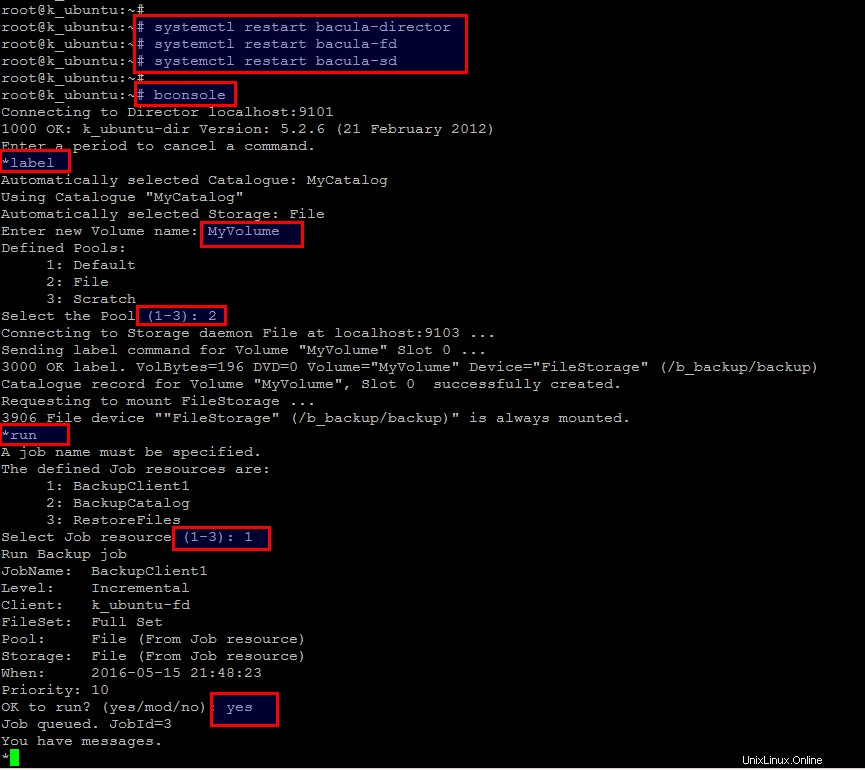
Desplácese hacia abajo y encontrará la sección Excluir donde establece la lista de directorios que se excluirán de la copia de seguridad.
Exclude {
File = /var/lib/bacula
File = /nonexistant/path/to/file/archive/dir
File = /proc
File = /tmp
File = /.journal
File = /.fsck
File = /b_backup
}
}Guarde y cierre el archivo después de realizar los cambios anteriores y avance al siguiente paso.
Actualizar la configuración del demonio de almacenamiento de Bacula
Edite el archivo /etc/bacula/bacula-sd.conf usando su editor con las configuraciones a continuación para establecer la ubicación de la carpeta de respaldo, que es /mybackup/backup en nuestro caso.
# vim /etc/bacula/bacula-sd.conf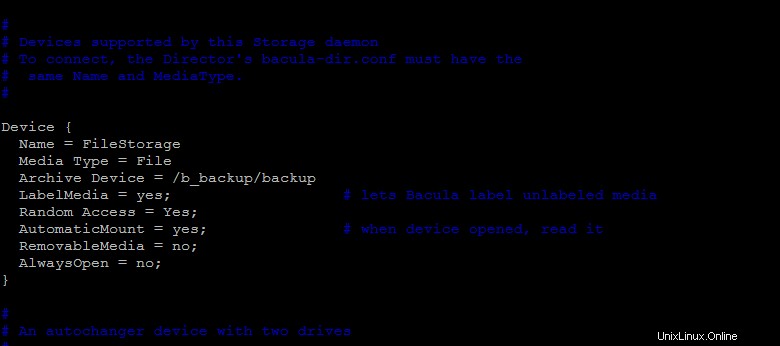
Ahora, verifique si todas las configuraciones son válidas como se muestra a continuación.
Si los comandos no muestran nada, los cambios de configuración son válidos.
# bacula-dir -tc /etc/bacula/bacula-dir.conf# bacula-sd -tc /etc/bacula/bacula-sd.conf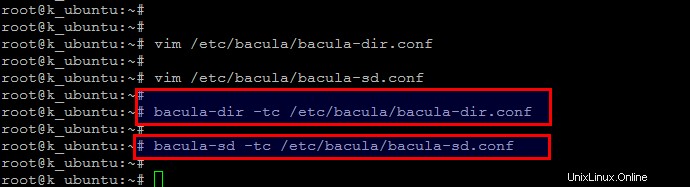
Una vez que haya realizado todos los cambios, reinicie todos los servicios de bacula.
# systemctl restart bacula-director# systemctl restart bacula-fd# systemctl restart bacula-sdEso es todo. Ahora, bacula se ha instalado y configurado correctamente.
Probando trabajo de copia de seguridad
Después de reiniciar los servicios, probemos que funciona ejecutando un trabajo de copia de seguridad.
Usaremos Bacula Console para ejecutar nuestro primer trabajo de respaldo. Si funciona sin problemas, sabremos que Bacula está configurado correctamente. Ingrese a la Consola con el siguiente comando.
# bconsoleEsto lo llevará al indicador de Bacula Console, indicado con un indicador *. Cree una etiqueta emitiendo un comando de etiqueta. Luego se le pedirá que ingrese un nombre de volumen y seleccione el grupo que debe usar la copia de seguridad. Usaremos el grupo "Archivo" que configuramos anteriormente, ingresando "2".
En este punto, Bacula ahora sabe cómo queremos escribir los datos para nuestra copia de seguridad. Ahora podemos ejecutar nuestra copia de seguridad para probar que funciona correctamente usando el comando 'ejecutar', luego se le pedirá que seleccione qué trabajo ejecutar. Queremos ejecutar el trabajo "BackupLocalFiles", así que ingrese "1" en el indicador. En el mensaje de confirmación "Ejecutar trabajo de respaldo", revise los detalles, luego ingrese "sí" para ejecutar el trabajo, ya que verá un nuevo mensaje como se muestra a continuación.
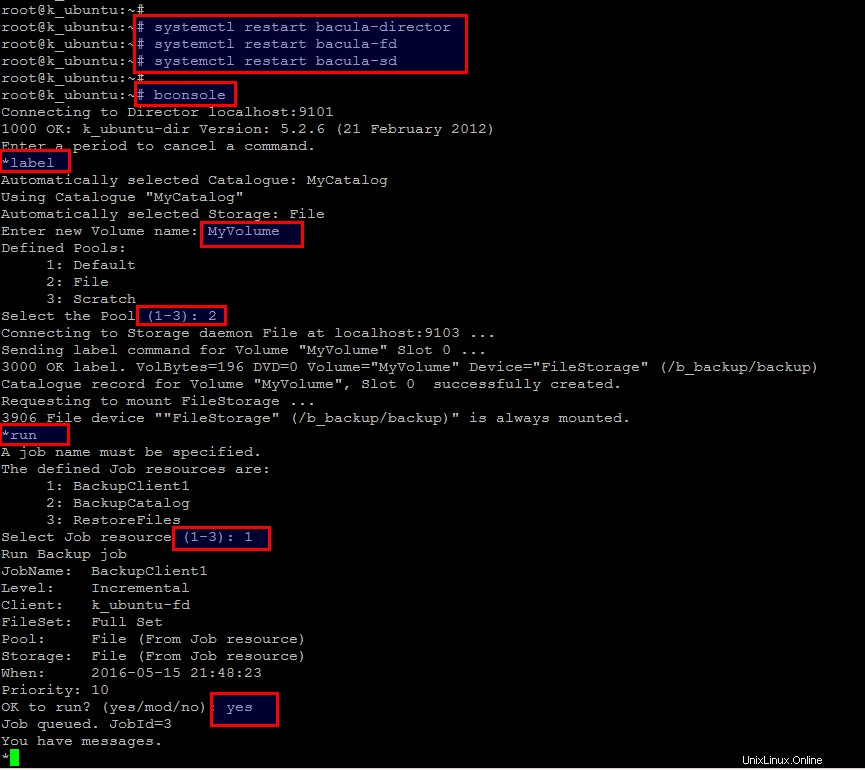
Después de ejecutar un trabajo, Bacula le dirá que tiene mensajes. Los mensajes son una salida generada por trabajos en ejecución. Revisa los mensajes escribiendo 'mensaje'.
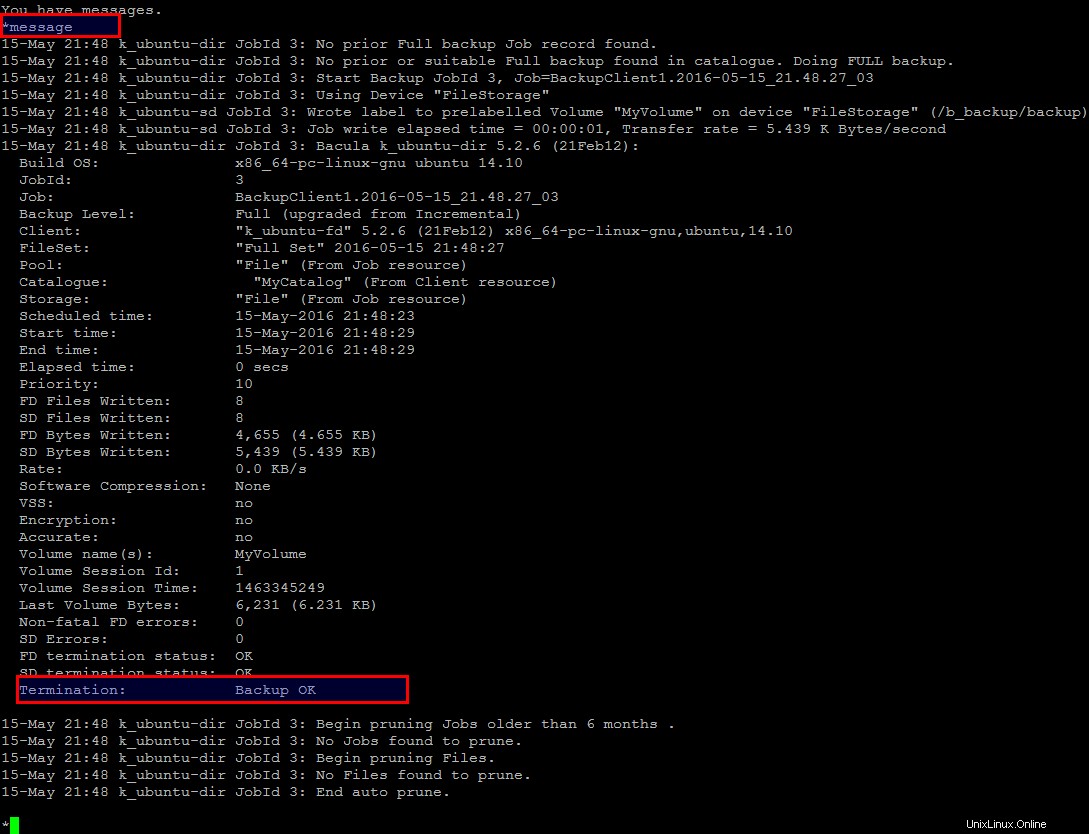
Otra forma de ver el estado del trabajo es comprobar el estado del Director. Para hacer esto, ingrese este comando en el indicador de la consola.
*status director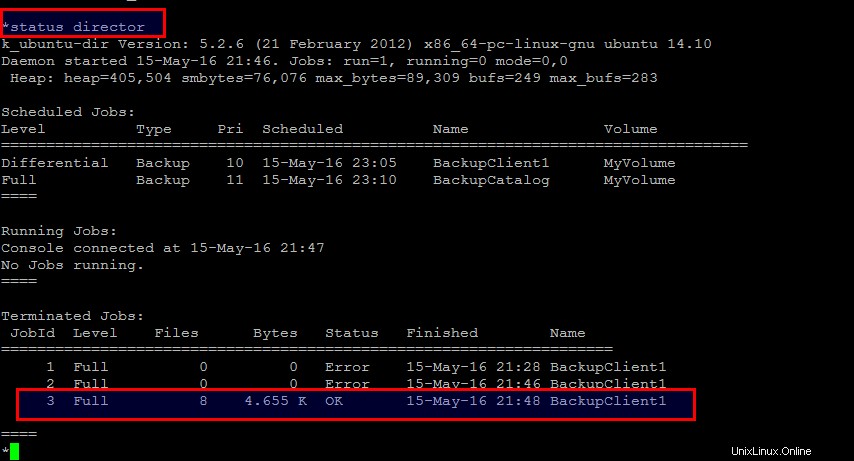
El estado "OK" indica que el trabajo de copia de seguridad se ejecutó sin problemas. ¡Felicidades! Tienes una copia de seguridad del "Full Set" de tu servidor Bacula.
Probando trabajo de restauración
Ahora que se ha creado una copia de seguridad, es importante verificar que se pueda restaurar correctamente. El comando de restauración nos permitirá restaurar archivos que fueron respaldados. Para demostrarlo, restauraremos todos los archivos en nuestra última copia de seguridad.
* restore allAparecerá un menú de selección con muchas opciones diferentes, que se utilizan para identificar desde qué conjunto de copia de seguridad restaurar. Dado que solo tenemos una única copia de seguridad, vamos a "Seleccionar la copia de seguridad más reciente":seleccione la opción 5. Cuando haya terminado de hacer su selección de restauración, continúe escribiendo 'hecho' como se muestra a continuación.
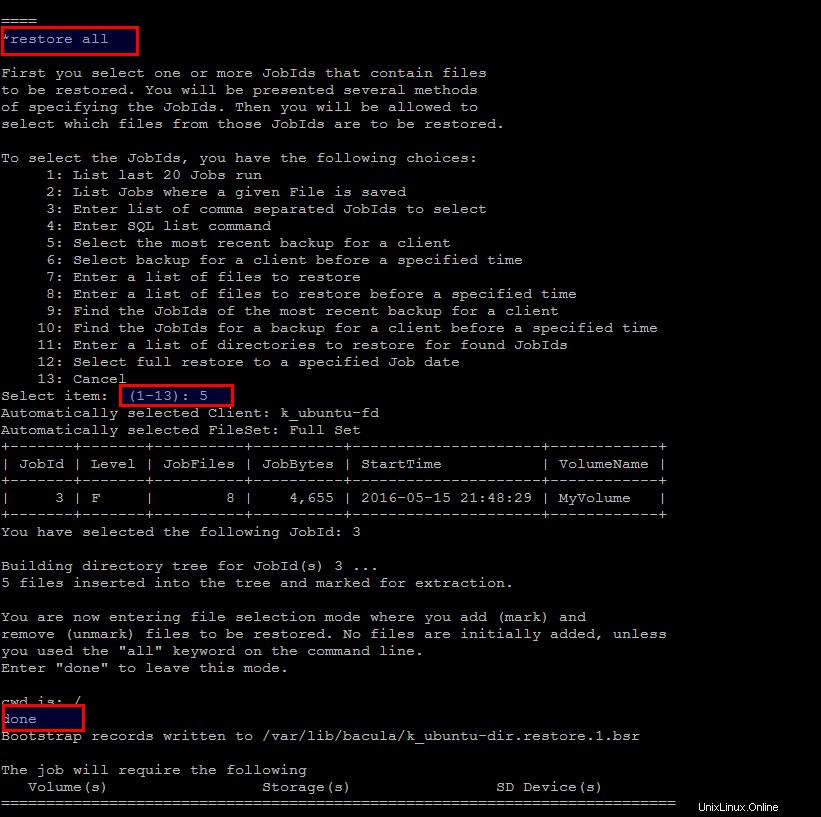
Al igual que con los trabajos de copia de seguridad, debe verificar los mensajes y el estado del Director después de ejecutar un trabajo de restauración. Revisemos los mensajes escribiendo 'mensaje'.
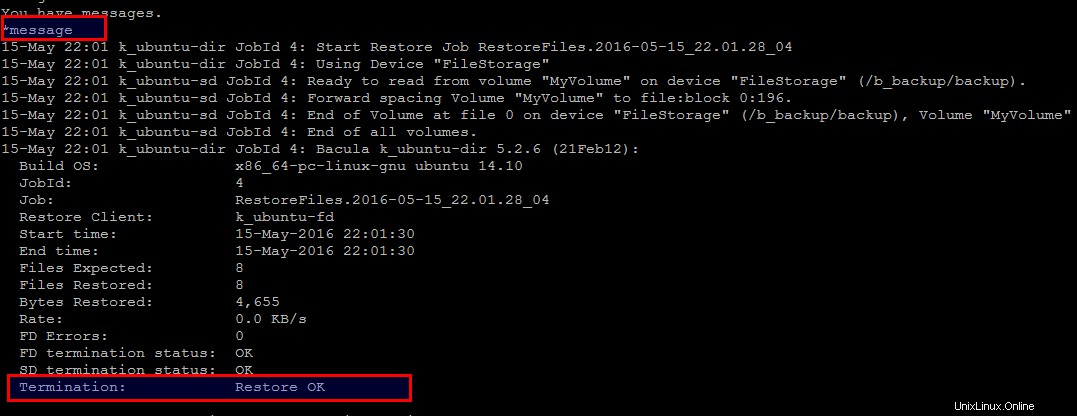
Una vez más, verificar el estado del Director es una excelente manera de ver el estado de un trabajo de restauración.
*status director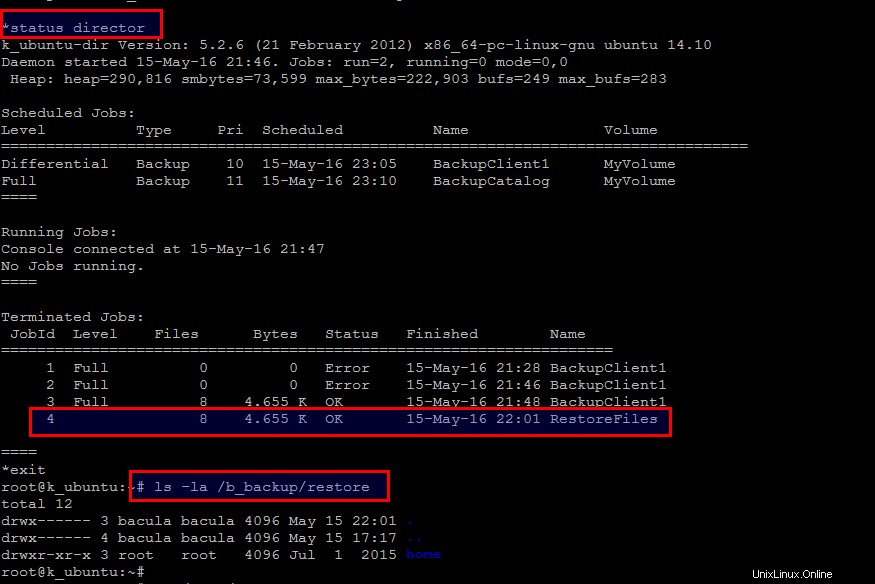
Administrar y trabajar con Bacula a través de la línea de comandos puede ser un poco difícil para algunos administradores, pero en ese caso tiene la opción de usar Webmin. Por lo tanto, no tiene que recordar todos los comandos ni editar ningún archivo de configuración manualmente.
Conclusión
En este artículo, aprendió la configuración básica de Bacula y cómo puede hacer una copia de seguridad y restaurar su sistema de archivos local. También puede agregar sus otros servidores como clientes de respaldo para que pueda recuperarlos, en caso de pérdida de datos. Comparta sus comentarios y sugerencias. Gracias por leer este artículo.